Image: pixabay.com
Hay, welcome to Coretan Ndy's..
Apakah kamu pernah menghitung jumlah kata yang berhasil kamu tulis dalam artikel kamu? Apa kamu berniat menghitungnya? atau kamu pernah mencoba menghitungnya secara manual? Tidak! jangan lakukan, kamu bisa menggunakan Microsoft Word lho untuk menghitungnya secara detail dan tentu saja akurat.
Apakah kamu pernah menghitung jumlah kata yang berhasil kamu tulis dalam artikel kamu? Apa kamu berniat menghitungnya? atau kamu pernah mencoba menghitungnya secara manual? Tidak! jangan lakukan, kamu bisa menggunakan Microsoft Word lho untuk menghitungnya secara detail dan tentu saja akurat.
Banyak yang bilang jumlah kata yang terdapat dalam suatu artikel merupakan salah satu syarat apabila ingin mendaftarkan diri dalam program Adsense milik Google. Jumlah kata yang dituliskan dalam artikel blog setidaknya harus memuat minimal 300, 400, 500 kata agar disetujui? who knows, tidak ada yang dapat memastikan jumlah kata yang diinginkan pihak adsense.
Saya pernah mencoba menggunakan aplikasi SEO check untuk menilai kinerja halaman. Ternyata mereka mengusulkan untuk menggunakan 1000 kata dalam satu artikel untuk memberikan konten yang berkualitas. Namun, beberapa artikel yang memuat 500 kata pun mereka sudah memberikan penilaian oke. Hah terlepas dari itu, yang pasti dan utama tentunya artikel harus merupakan artikel yang berkualitas. Apalah arti jumlah kata yang banyak apabila artikel merupakan hasil dari copy paste dari blog lain?
Tidak hanya itu, menghitung jumlah kata tidak hanya digunakan untuk keperluan Adsense. Terkadang orang lain menggunakannya sebagai alat pengukur dalam penulisan artikel, cerpen, novel. Siapa tau kamu berniat mengukur kemampuanmu dalam merangkai kata-kata atau ingin menjadikannya sebagai pedoman agar karya kamu tidak terlalu pendek atau terlalu panjang sehingga membuat pembaca bosan.
Apapun keperluan kamu, yuk simak caranya!
Cara menghitung jumlah kata, jumlah karakter, jumlah baris, jumlah spasi maupun jumlah paragraf pada artikel/bacaan/tulisan.
Kita akan menggunakan "Word Count" pada Microsoft Word 2007 untuk menghitung jumlah kata pada bacaan/artikel/tulisan kali ini. Kamu bisa gunakan versi lain, menunya tidak akan berbeda jauh.
1. Buka program aplikasi Microsoft Word pada laptop atau komputer kamu.
2. Persiapkan artikel yang ingin kamu ketahui jumlah kata-nya, kemudian Drag dan Copy seperti biasa. Atau kamu bisa tekan ctrl+a pada keyboard apabila ingin copy keseluruhan artikel. kemudian Paste pada Microsoft Word.
3. Setelah berhasil melakuan copy dan paste, selanjutnya klik Menu "Review", kemudian akan muncul tampilan seperti dibawah ini.
4. Klik "Word Count".
5. Tadaaaa, lalu akan muncul tampilan seperti dibawah ini.
Tampilan diatas memuat berbagai macam informasi penting, berikut penjelasan singkatnya:
- Pages: Jumlah halaman pada word.
- Words: Jumlah keseluruhan kata yang terdapat pada artikel/bacaan/tulisan.
- Characters (no spaces): Jumlah keseluruhan kata yang terdapat pada artikel/bacaan/tulisan, tanpa menghitung jumlah spasi yang digunakan.
- Characters (with spaces): Jumlah keseluruhan kata yang terdapat pada artikel/bacaan/tulisan, dengan menghitung jumlah spasi yang digunakan.
- Paragraphs: Jumlah paragraf yang terdapat pada artikel/bacaan/tulisan.
- Lines: Jumlah baris yang terdapat pada artikel/bacaan/tulisan.
Dengan informasi diatas, kamu juga dapat menghitung jumlah spasi yang kamu gunakan pada artikel/bacaan/tulisan lho. Berikut caranya:
Jumlah Spasi = Characters (with spaces) - Characters (no spaces)
Berikut ini apabila menggunakan informasi dari contoh di atas:
Jumlah Spasi = Characters (with spaces)-Characters (no spaces)
Jumlah Spasi = 6.006 - 5.234
Jumlah Spasi = 772 spasi
Nah, itu dia cara mudah mengetahui jumlah kata, jumlah karakter, jumlah baris, maupun jumlah paragraf pada artikel/bacaan/tulisan. Selain mudah tentu saja akurat.
Semoga bermanfaat ya, see you next time!


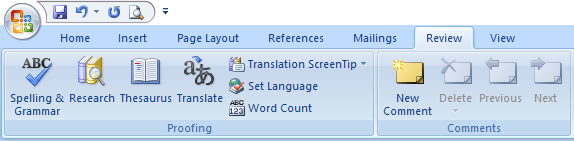

No comments:
Post a Comment